Page 1
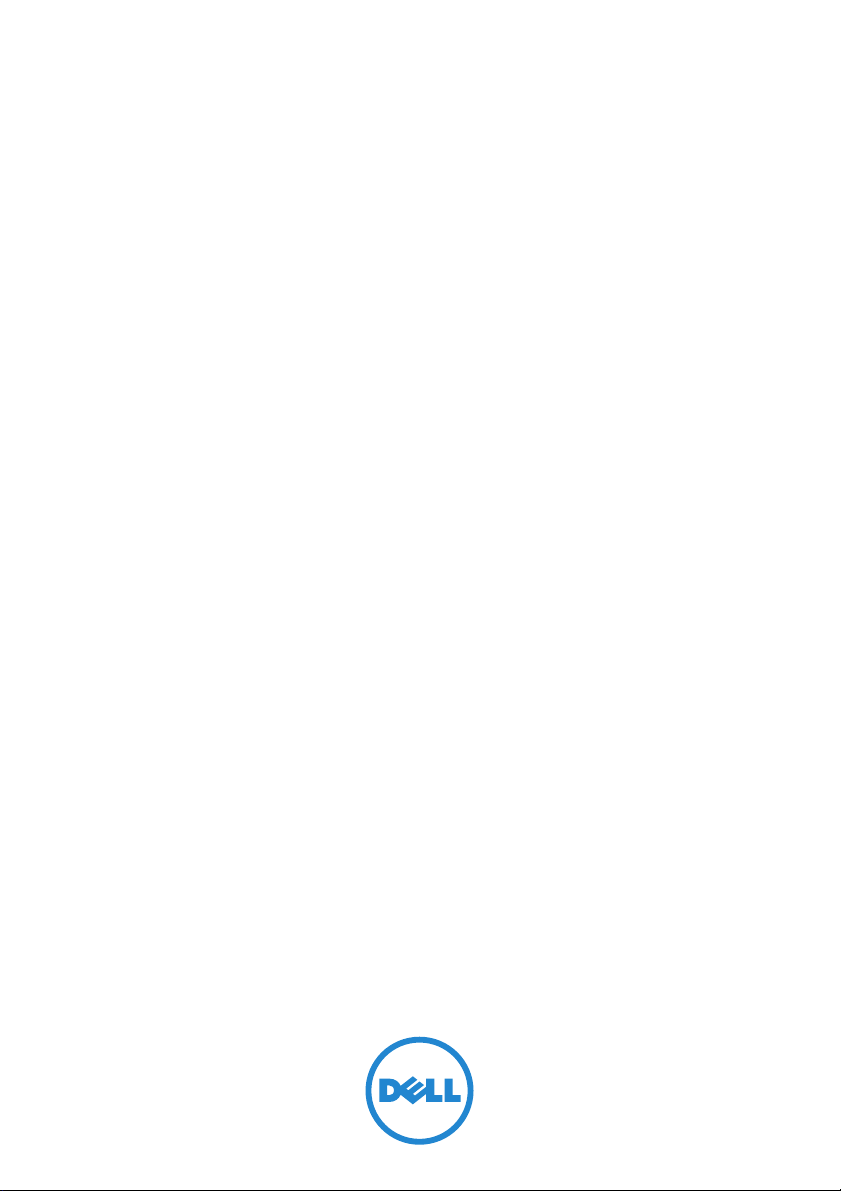
Планшетный ПК XPS 10
COMMENT
Руководство пользователя
Page 2
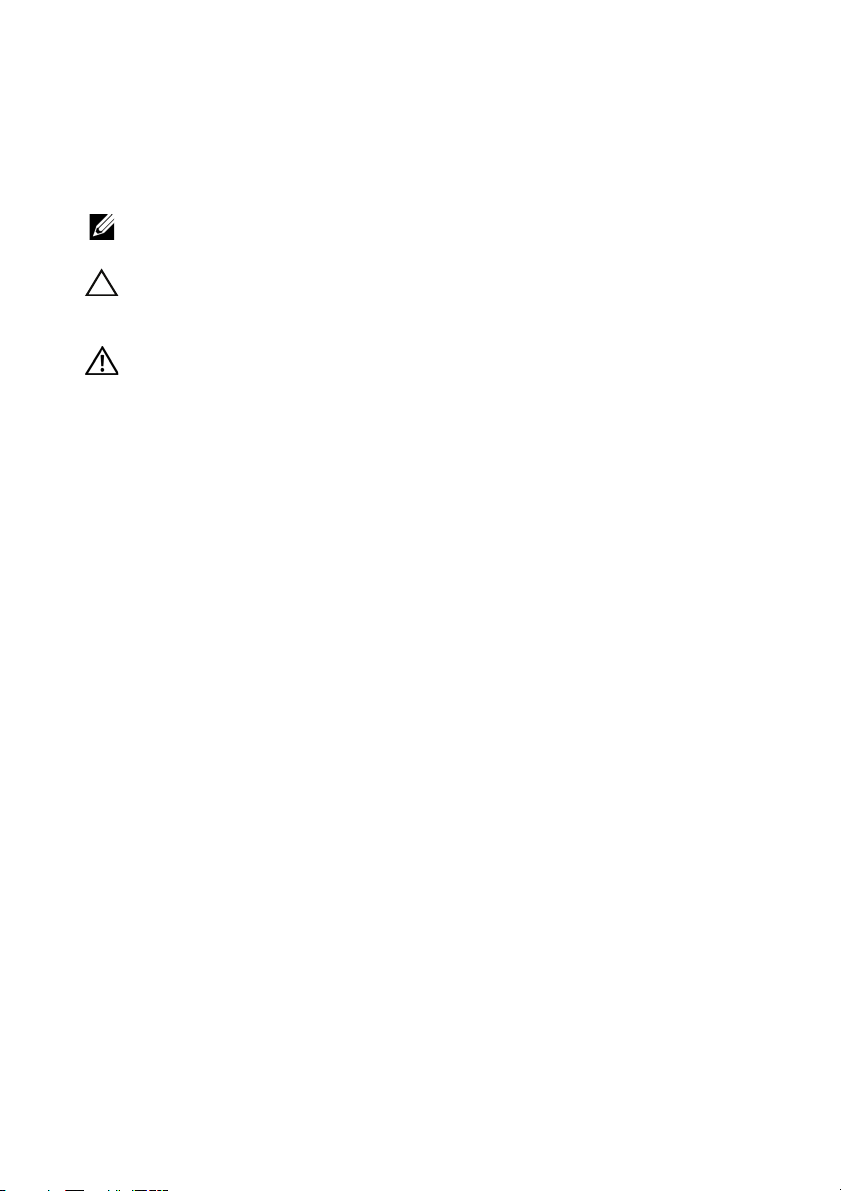
Примечания, предостережения и предупреждения
ПРИМЕЧАНИЕ: ПРИМЕЧАНИЕ означает важную информацию,
помогающую более эффективно использовать планшетный ПК.
ПРЕДОСТЕРЕЖЕНИЕ: ПРЕДОСТЕРЕЖЕНИЕ указывает на
возможность повреждения аппаратных средств или утраты
данных в случае несоблюдения инструкций.
ПРЕДУПРЕЖДЕНИЕ: ПРЕДУПРЕЖДЕНИЕ указывает на
возможность повреждения имущества, несчастного случая
или смерти.
____________________
©2012 ã.DellInc.
™
Товарные знаки, используемые в настоящем документе: Dell
являются товарными знаками компании Dell Inc.; Adobe Acrobat
товарным знаком компании Adobe Systems Incorporated, который может быть
зарегистрирован в определенных юрисдикциях; Microsoft
Powerpoint
зарегистрированными товарными знаками корпорации Microsoft в
Соединенных Штатах Америки и/или других странах; Bluetooth
товарным знаком, принадлежащим компании Bluetooth SIG, Inc., который
компания Dell использует по лицензии.
Ìàé 2013 ã. Ðåä. A01
®
и Internet Explorer® являются товарными знаками либо
и логотип DELL
®
является
®
, Windows®, Excel®,
®
является
Заявление о соответствии требованиям Федеральной комиссии по связи
(FCC) США
Этот планшетный ПК соответствует требованиям, установленным в Части
15 Правил FCC. Эксплуатация допускается при соблюдении следующих
двух условий:
1) этот планшетный ПК не должен создавать вредных помех
2)этот планшетный ПК должен работать в условиях помех от других
источников, в том числе помех, способных вызвать нарушение нормальной
работы планшетного ПК.
Заявление о соответствии требованиям Федеральной комиссии по
телекоммуникациям (COFETEL) Мексики
http://www.dell.com/downloads/global/corporate/environ/co mply/Mexico_all_pd f.pd f
Page 3

Содержание
1 Элементы планшетного ПК XPS 10. . . . 5
2 Принадлежности к планшетному
ÏÊ XPS 10 . . . . . . . . . . . . . . . . . . . . . . . . . 11
3 Настройка планшетного ПК XPS 10 . . . 13
Подготовка планшетного ПК к работе . . . . . . 13
Зарядка аккумулятора планшетного ПК
Включение планшетного ПК . . . . . . . . . . . . . 16
Выключение планшетного ПК
Выключение экрана
Установка карты памяти Micro-SD . . . . . . . . . 18
. . . . . . . . . . . . . . . . . . 17
. . . . . . . . . . . . 17
. . . . . 14
4 Работа с планшетным ПК XPS 10. . . . . 19
Ориентация экрана . . . . . . . . . . . . . . . . . . 19
Жесты
Экран Пуск в Windows 8 . . . . . . . . . . . . . . . . 23
Использование наушников
Управление параметрами планшетного ПК
. . . . . . . . . . . . . . . . . . . . . . . . . . . 19
. . . . . . . . . . . . . . 26
. . . . 27
Содержание 3
Page 4
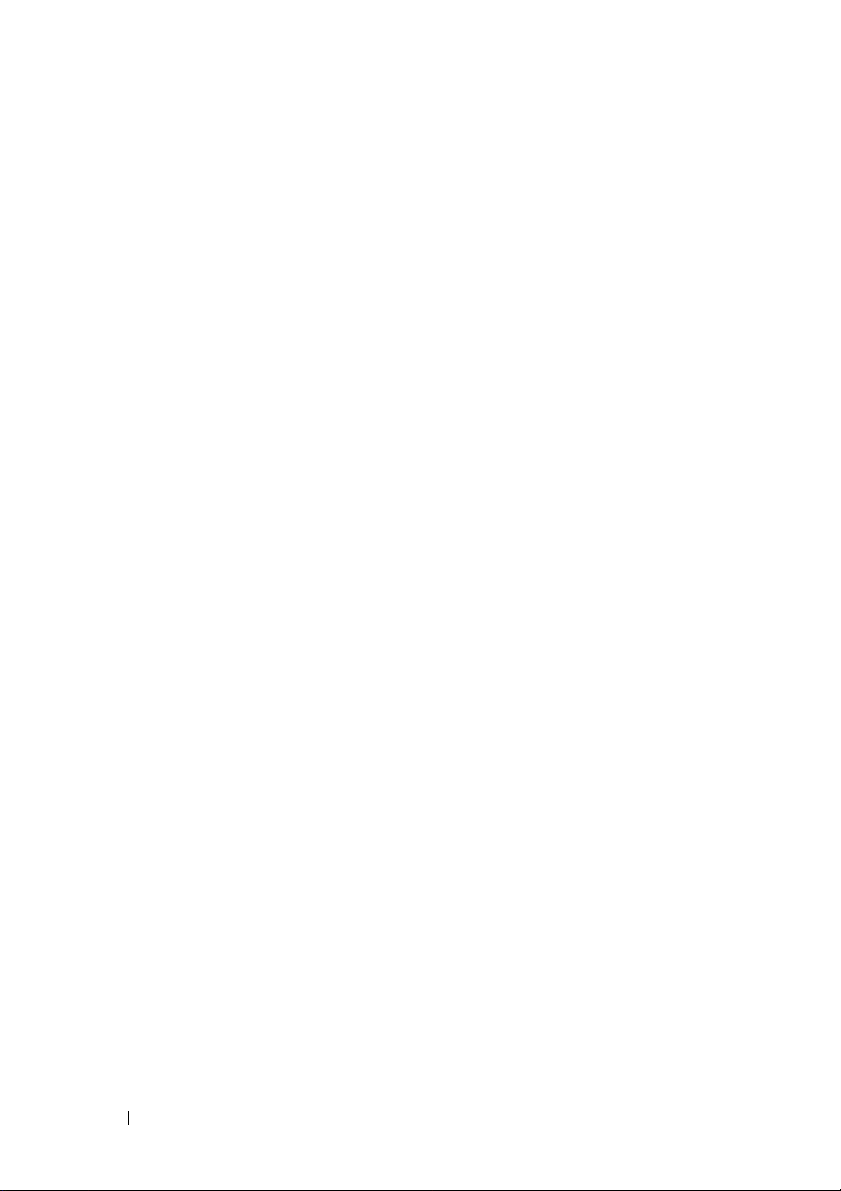
5 Синхронизация планшетного ПК . . . . 31
6 Использование переносной
клавиатуры/док-станции
вместе с XPS 10
Элементы переносной
клавиатуры/док-станции
Стыковка планшетного ПК с
клавиатурой/док-станцией
Отстыковка планшетного ПК от
клавиатуры/док-станции
Зарядка аккумулятора планшетного ПК и
док-станции
. . . . . . . . . . . . . . . . . . 32
. . . . . . . . . . . . . . . 32
. . . . . . . . . . . . . 34
. . . . . . . . . . . . . . . 36
. . . . . . . . . . . . . . . . . . . . . . . 37
7 Чистка планшетного ПК . . . . . . . . . . . . 41
8 Устранение неисправностей . . . . . . . . 42
9 Расположение метки обслуживания
и кода экспресс-обслуживания . . . . . 48
10 Технические характеристики. . . . . . . 49
11 Словарь терминов. . . . . . . . . . . . . . . . . 52
12 Алфавитный указатель . . . . . . . . . . . . 57
4 Содержание
Page 5
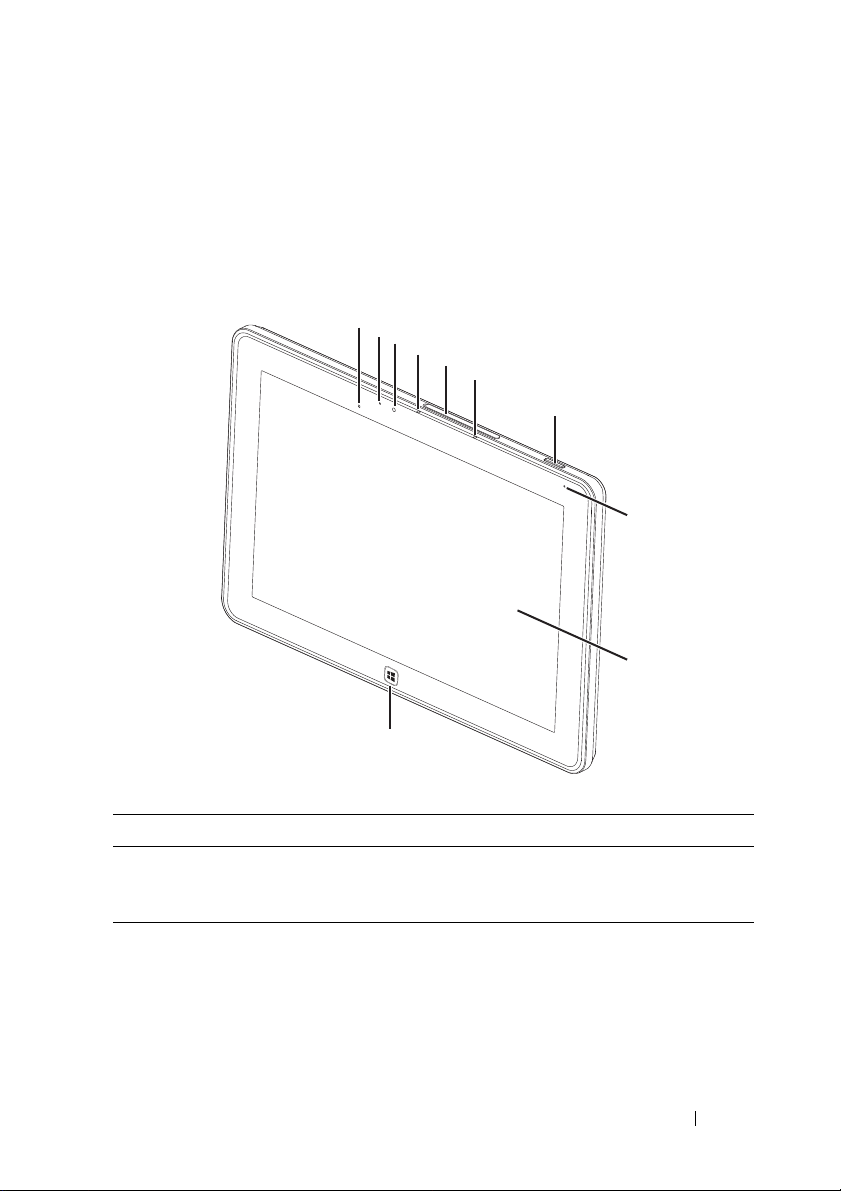
Элементы планшетного ПК
10
1
2
3
4
6
5
9
8
7
XPS 10
В этом разделе описываются конструктивные элементы
вашего планшетного ПК.
Элемент Назначение
1 Датчик уровня
освещенности
2 Индикатор состояния
камеры
Автоматически регулирует яркость
подсветки дисплея в зависимости
от уровня внешней освещенности.
Указывает на то, что камера активна.
Элементы планшетного ПК XPS 10 5
Page 6
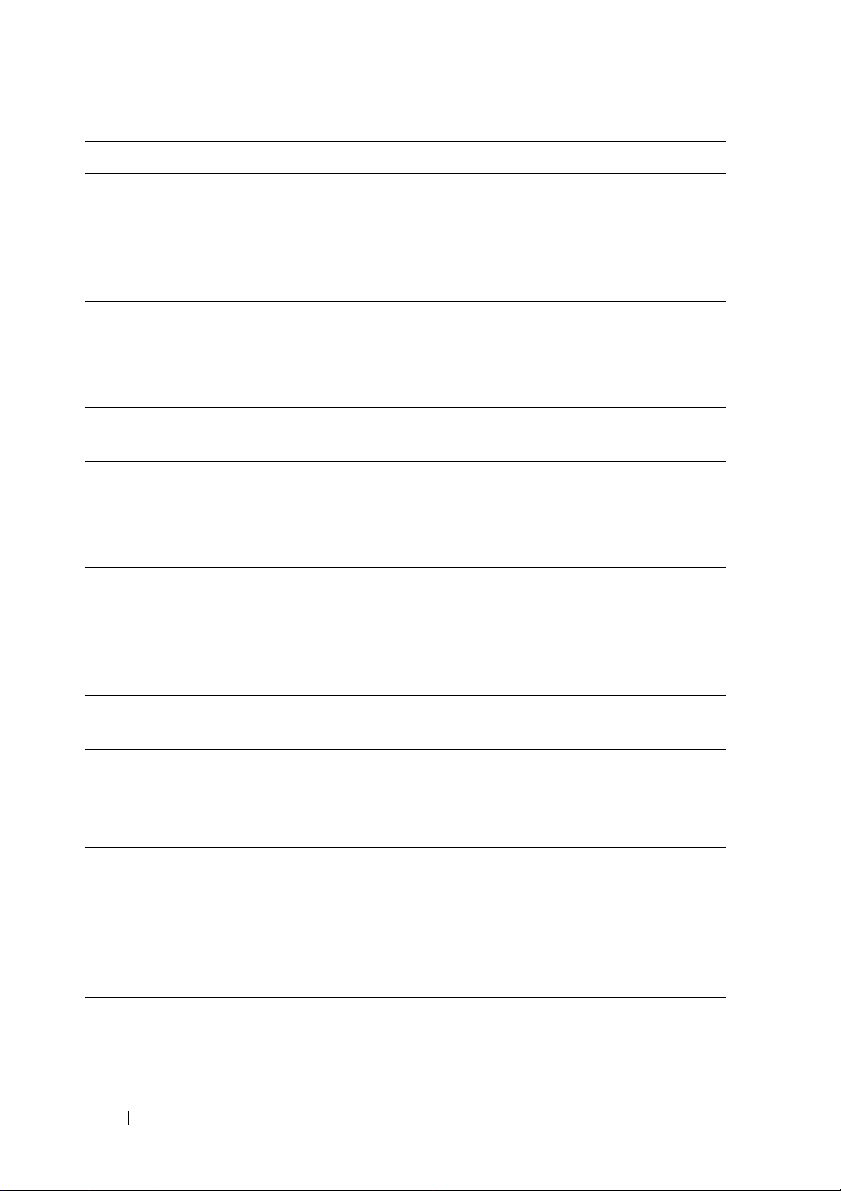
Элемент Назначение
3 Передняя камера • Фотосъемка или видеозапись
объектов, находящихся перед
экраном.
• Видеовызовы в веб-приложениях,
таких как Skype.
4 Передний микрофон 1 • Записывает звук.
• Записывает речь во время
вызовов в веб-приложениях,
таких как Skype.
5 Крышка гнезда Открывает доступ к гнезду карты
Micro-SD.
6 Передний микрофон 2 • Записывает звук.
• Записывает речь во время
вызовов в веб-приложениях,
таких как Skype.
7 Кнопка Питание
(Сон/Пробуждение)
• Нажмите и удерживайте, чтобы
включить или выключить
планшетный ПК.
• Нажимайте для включения или
отключения сенсорного экрана.
8 Индикатор состояния
аккумулятора
9 Сенсорный экран Касайтесь экрана, чтобы
Отображает уровень заряда
аккумулятора.
использовать экранные элементы
управления, такие как кнопки,
пункты меню и экранная клавиатура.
10 Кнопка Windows • Нажмите, чтобы открыть экран
Ïóñê Windows.
• Нажмите, чтобы быстро открыть
последнее использованное
приложение или последний
просмотренный экран.
6 Элементы планшетного ПК XPS 10
Page 7
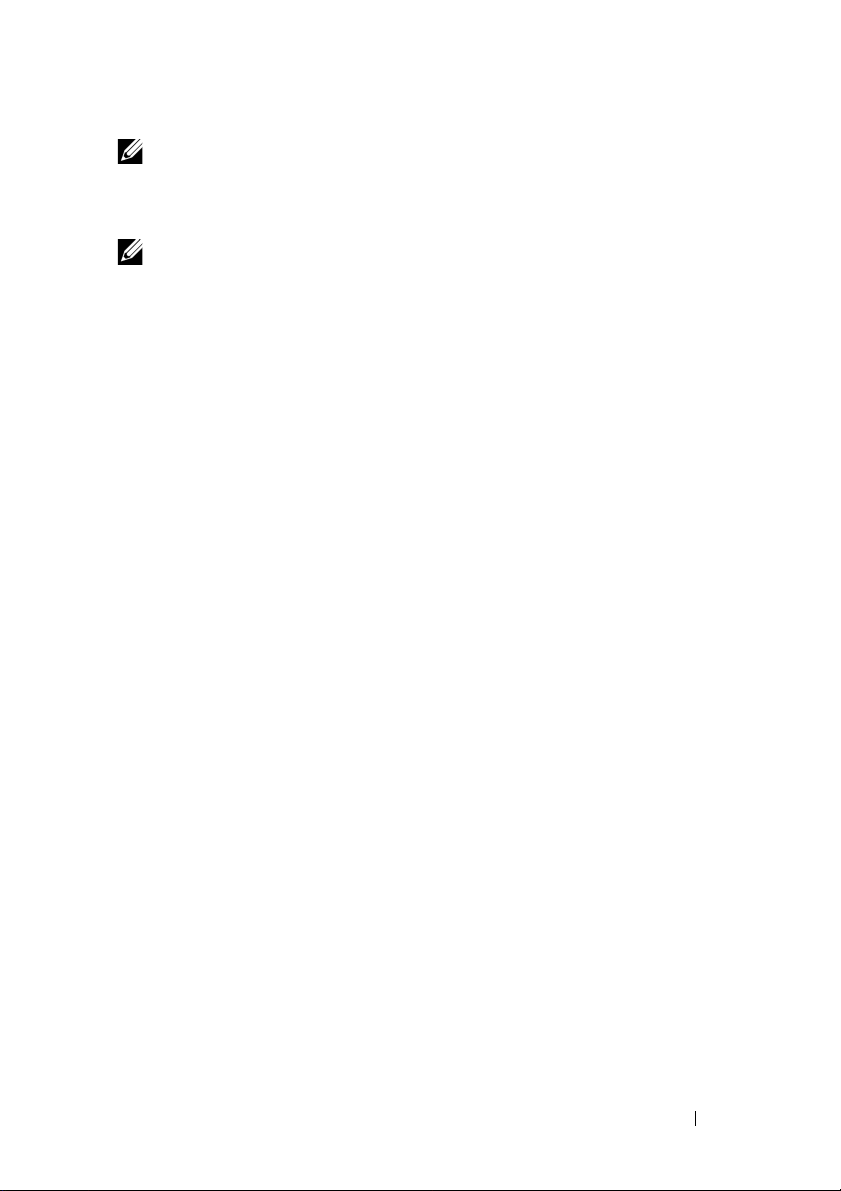
ПРИМЕЧАНИЕ: у передней камеры разрешение по умолчанию
составляет примерно 0,9 МП (16:9). Если вы измените
разрешение камеры, то Windows запомнит новое значение
этого параметра.
ПРИМЕЧАНИЕ: передняя камера не поддерживает увеличение,
слежение за лицами и сенсорную настройку точки фокусировки.
Нормативный номер модели: J42A
Элементы планшетного ПК XPS 10 7
Page 8
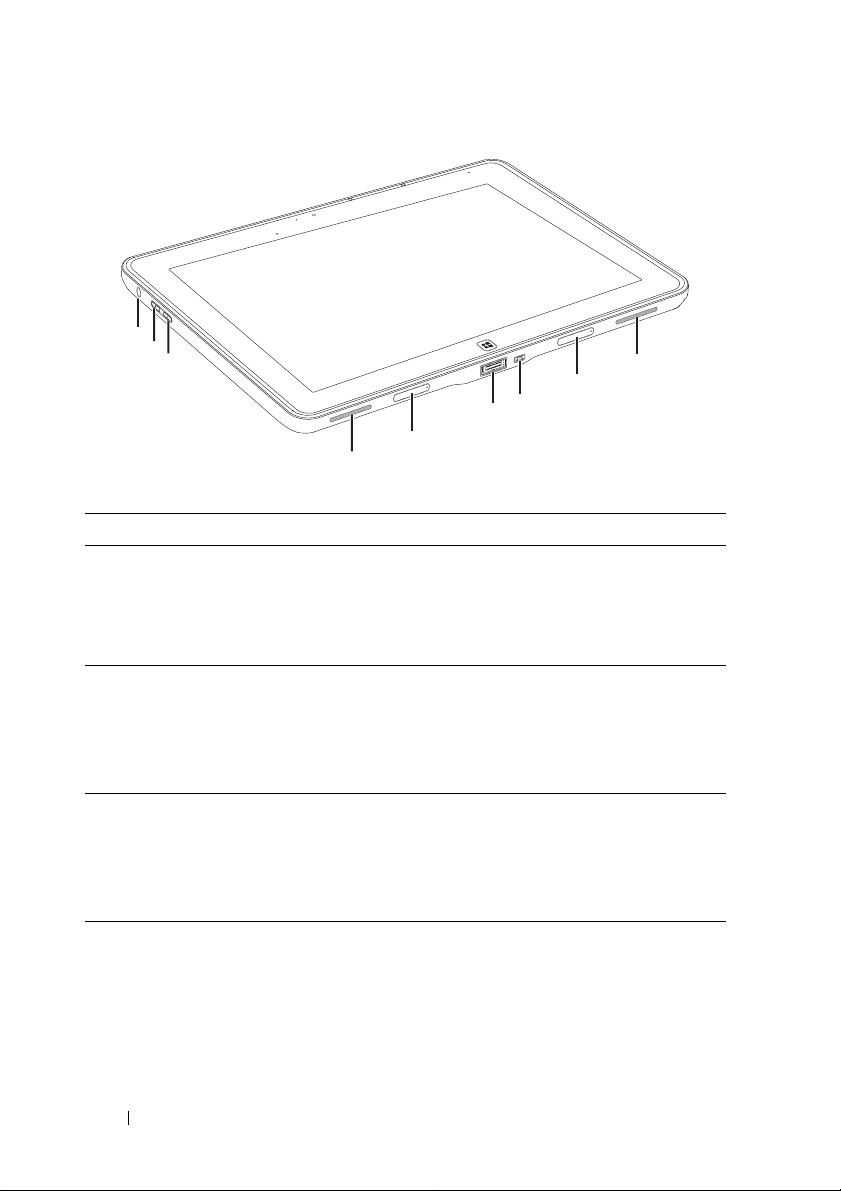
Элемент Назначение
1
2
3
4
5
6
7
8
9
1 Аудиоразъем (3,5 мм) Служит для подключения
наушников, микрофонов и других
аудиоустройств для прослушивания
стереозвука, записи звука или
выполнения вызовов.
2 Кнопка увеличения
громкости
3 Кнопка уменьшения
громкости
4 Динамик Выводит звук при воспроизведении
8 Элементы планшетного ПК XPS 10
• Нажимайте для ступенчатого
увеличения громкости.
• Нажмите и удерживайте для
непрерывного увеличения
громкости.
• Нажимайте для ступенчатого
уменьшения громкости.
• Нажмите и удерживайте для
непрерывного уменьшения
громкости.
видео и музыки.
Page 9
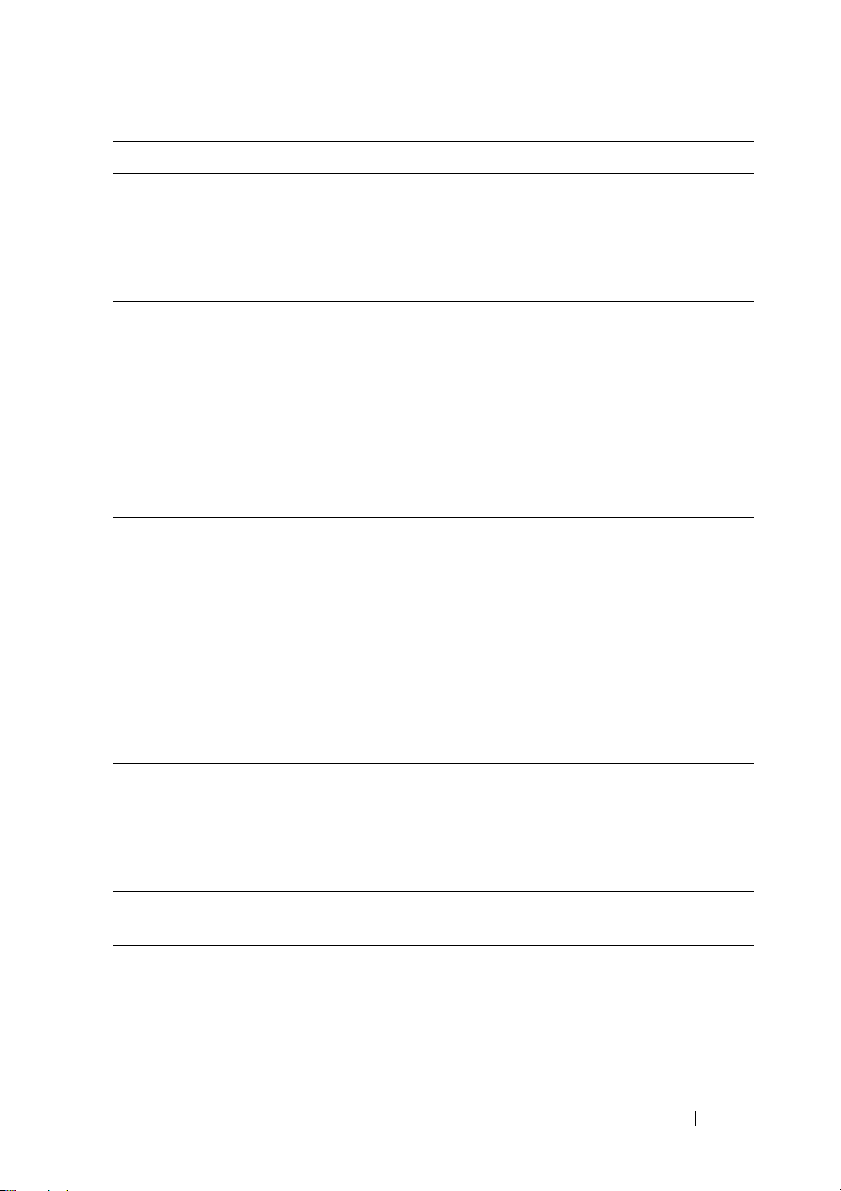
Элемент Назначение
5 Съемная крышка
стыковочного разъема
• Защищает стыковочный разъем.
• Снимите эту крышку, чтобы
подключить переносную
клавиатуру/док-станцию Dell
(продается отдельно).
6 Разъем адаптера
питания/стыковочный
разъем
• Служит для подключения
прилагаемого адаптера питания
для подачи питания на
планшетный ПК и зарядки
аккумулятора.
• Служит для подключения
переносной клавиатуры/
док-станции Dell (продается
отдельно).
7 Разъем Micro-USB • Служит для подключения
USB-устройств или подключения
к компьютеру для переноса
данных, музыки, фотографий,
видеозаписей и т.п.
• Подключите USB-кабель для
зарядки аккумулятора с
минимальным зарядным током.
• Сила тока заряда может
достигать 1 А.
8 Съемная крышка
стыковочного разъема
• Защищает стыковочный разъем.
• Снимите эту крышку, чтобы
подключить переносную
клавиатуру/док-станцию Dell
(продается отдельно).
9 Динамик Выводит звук при воспроизведении
видео и музыки.
Элементы планшетного ПК XPS 10 9
Page 10
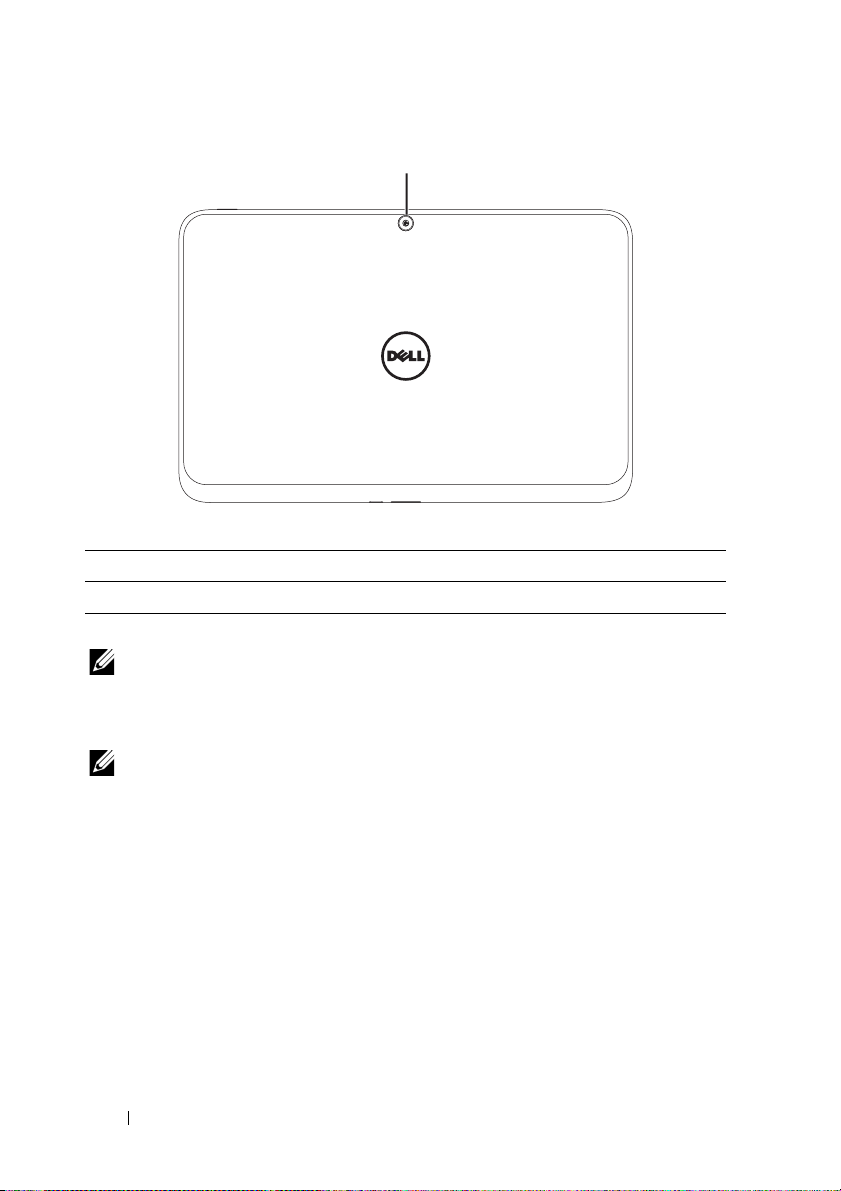
Элемент Назначение
1
1 Задняя камера Фотосъемка или запись видео.
ПРИМЕЧАНИЕ: у задней камеры разрешение по умолчанию
составляет примерно 0,9 МП (16:9). Если вы измените
разрешение камеры, то Windows запомнит новое значение
этого параметра.
ПРИМЕЧАНИЕ: Задняя камера поддерживает непрерывную
автофокусировку, но не поддерживает увеличение, слежение
за лицами и сенсорную настройку точки фокусировки.
Автофокусировку можно отключить по умолчанию, а затем при
необходимости включить в настройках камеры.
10 Элементы планшетного ПК XPS 10
Page 11
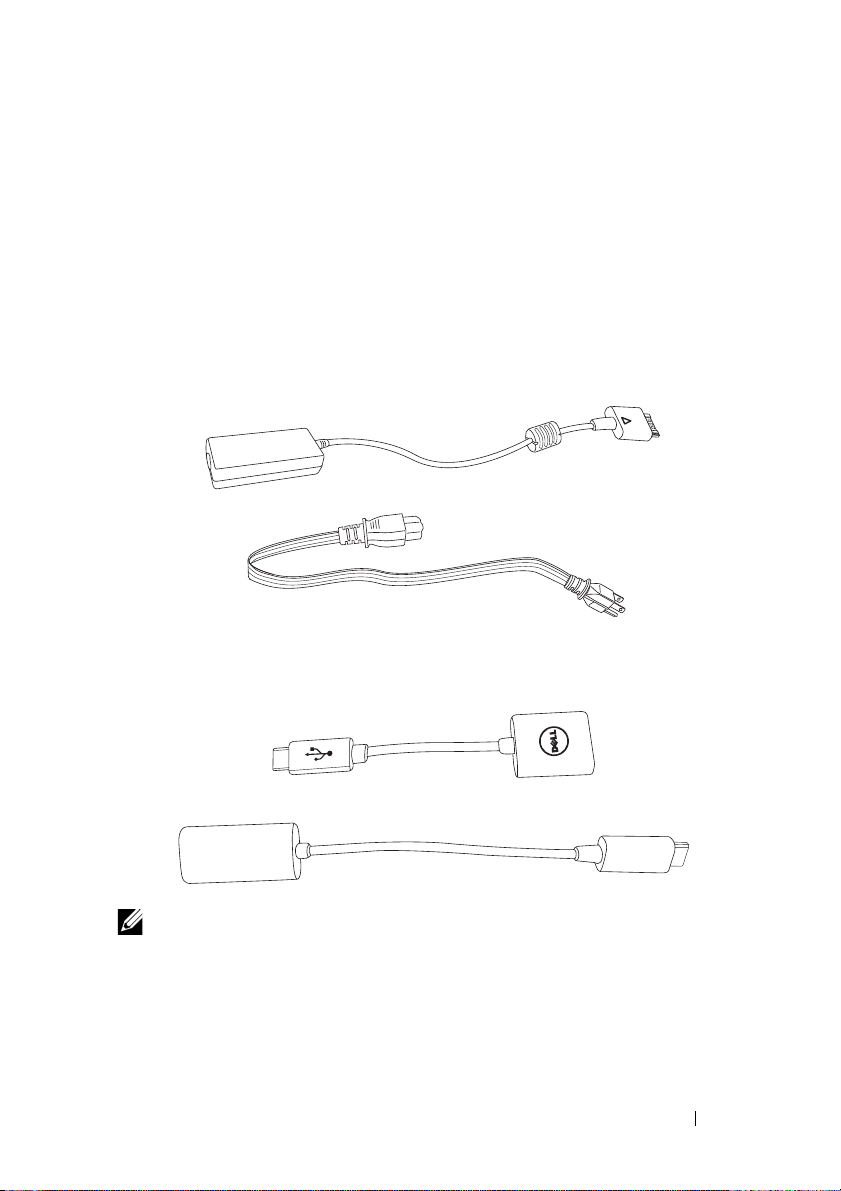
Принадлежности к планшетному ПК XPS 10
В комплект поставки планшетного ПК XPS 10 входят
следующие принадлежности:
Адаптер питания перем. тока (30 Вт) и шнур питания:
обеспечивает питание планшетного ПК и заряжает
аккумулятор.
Переходной кабель Micro-USB/стандартный USB: служит для
подключения USB-устройств к планшетному ПК.
ПРИМЕЧАНИЕ: этот переходной кабель не совместим с
высокомощными USB-устройствами, такими как жесткие
диски или приводы CD-ROM.
Принадлежности к планшетному ПК XPS 10 11
Page 12
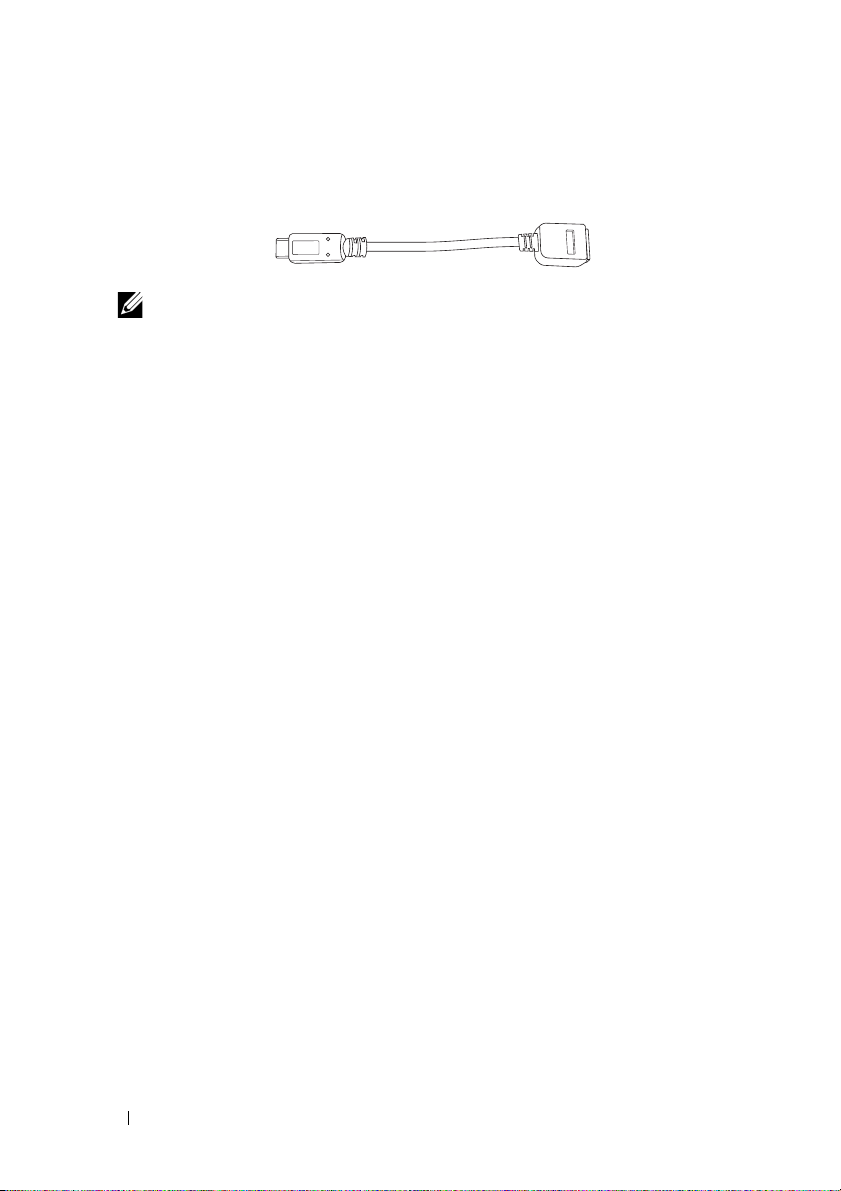
Кабель Mini-HDMI/HDMI: c его помощью к планшетному ПК
подключаются устройства, поддерживающие
аудио/видеосигналы формата HDMI.
ПРИМЕЧАНИЕ: кабель Mini-HDMI/HDMI поставляется в
комплекте с переносной клавиатурой/док-станцией для XPS
10 (продается отдельно).
12 Принадлежности к планшетному ПК XPS 10
Page 13
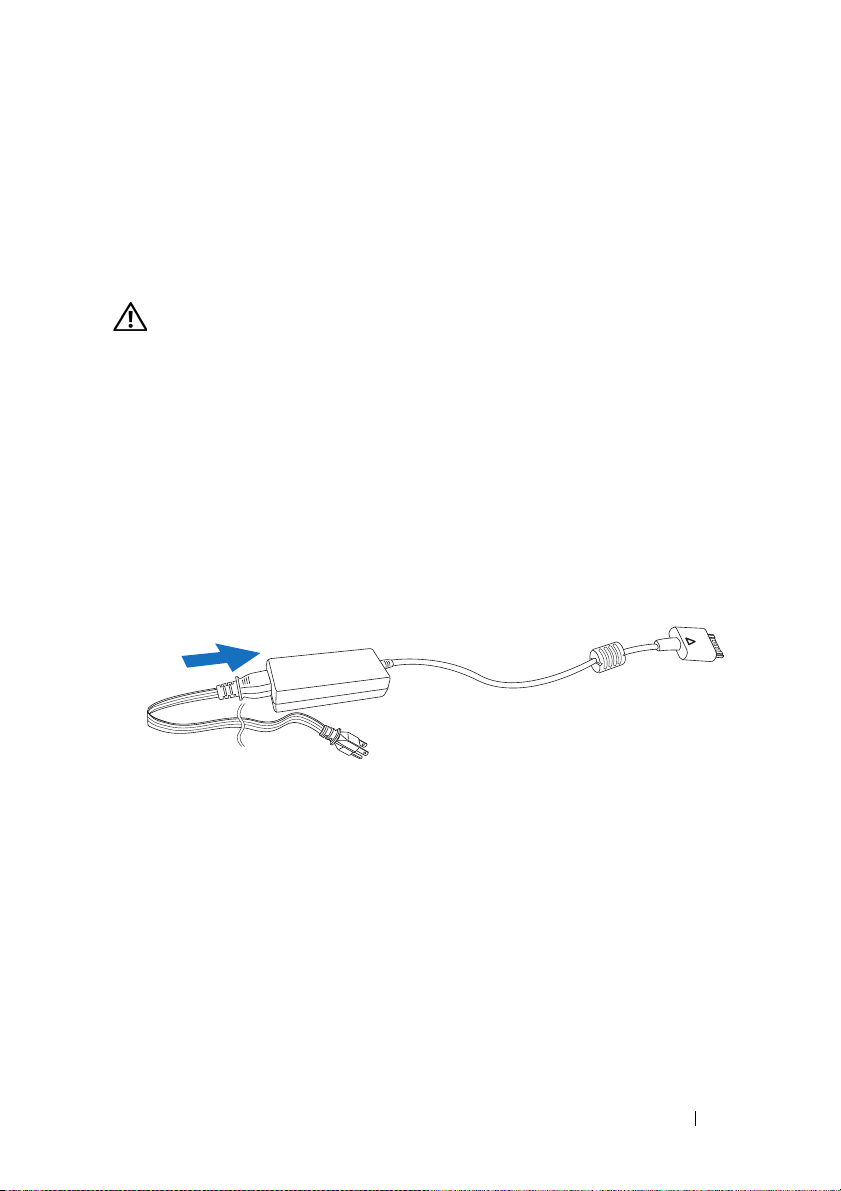
Настройка планшетного ПК XPS 10
В этом разделе описывается порядок настройки
планшетного ПК XPS 10 перед первым использованием.
ПРЕДУПРЕЖДЕНИЕ: перед выполнением любых процедур,
описанных в этом разделе, прочтите информацию о мерах
безопасности, прилагаемую к планшетному ПК.
Дополнительные сведения см. на веб-странице
www.dell.com/regulatory_compliance.
Подготовка планшетного ПК к работе
Подключите адаптер питания перем. тока и шнур питания
1 Подключите прилагаемый шнур питания к адаптеру
питания, входящему в комплект поставки.
Настройка планшетного ПК XPS 10 13
Page 14
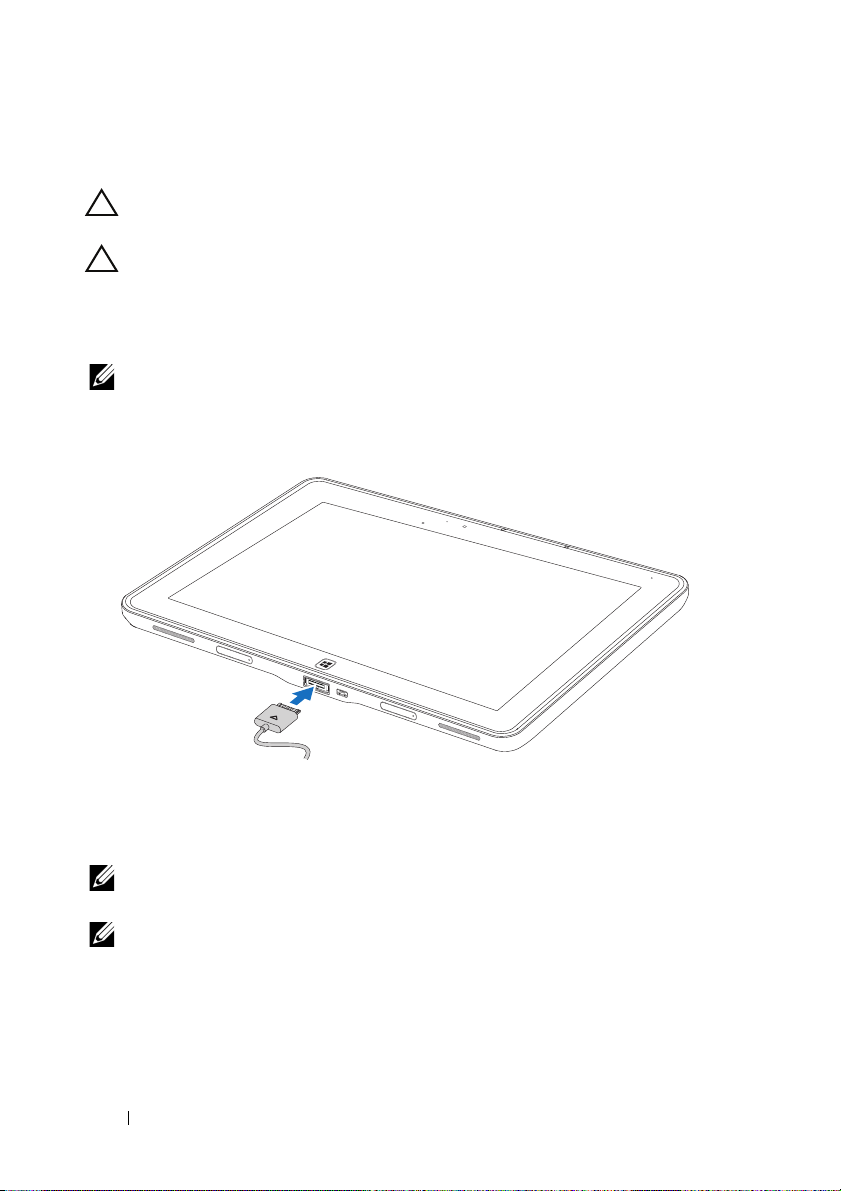
Зарядка аккумулятора планшетного ПК
ПРЕДОСТЕРЕЖЕНИЕ: заряжать аккумулятор нужно при
температуре окружающей среды от 0 °C до 35 °C.
ПРЕДОСТЕРЕЖЕНИЕ: для зарядки аккумулятора
планшетного ПК используйте только прилагаемые адаптер
питания и шнур питания. Применение неразрешенных
адаптеров питания или шнуров питания может привести к
серьезному повреждению планшетного ПК.
ПРИМЕЧАНИЕ: на момент распаковки планшетного ПК его
аккумулятор заряжен не полностью.
1 Подключите адаптер питания к 40-контактному
разъему адаптера питания на корпусе планшетного ПК.
2 Подключите адаптер питания к розетке электропитания
и зарядите планшетный ПК до полной зарядки
аккумулятора.
ПРИМЕЧАНИЕ: аккумулятор планшетного ПК полностью
заряжается примерно за 4 часа.
ПРИМЕЧАНИЕ: заряжать аккумулятор планшетного ПК можно
также через USB-подключение, но в этом случае ток заряда
будет минимальным. На полную зарядку аккумулятора
планшетного ПК уходит до 24 часов в зависимости от
выходной мощности разъема USB.
14 Настройка планшетного ПК XPS 10
Page 15
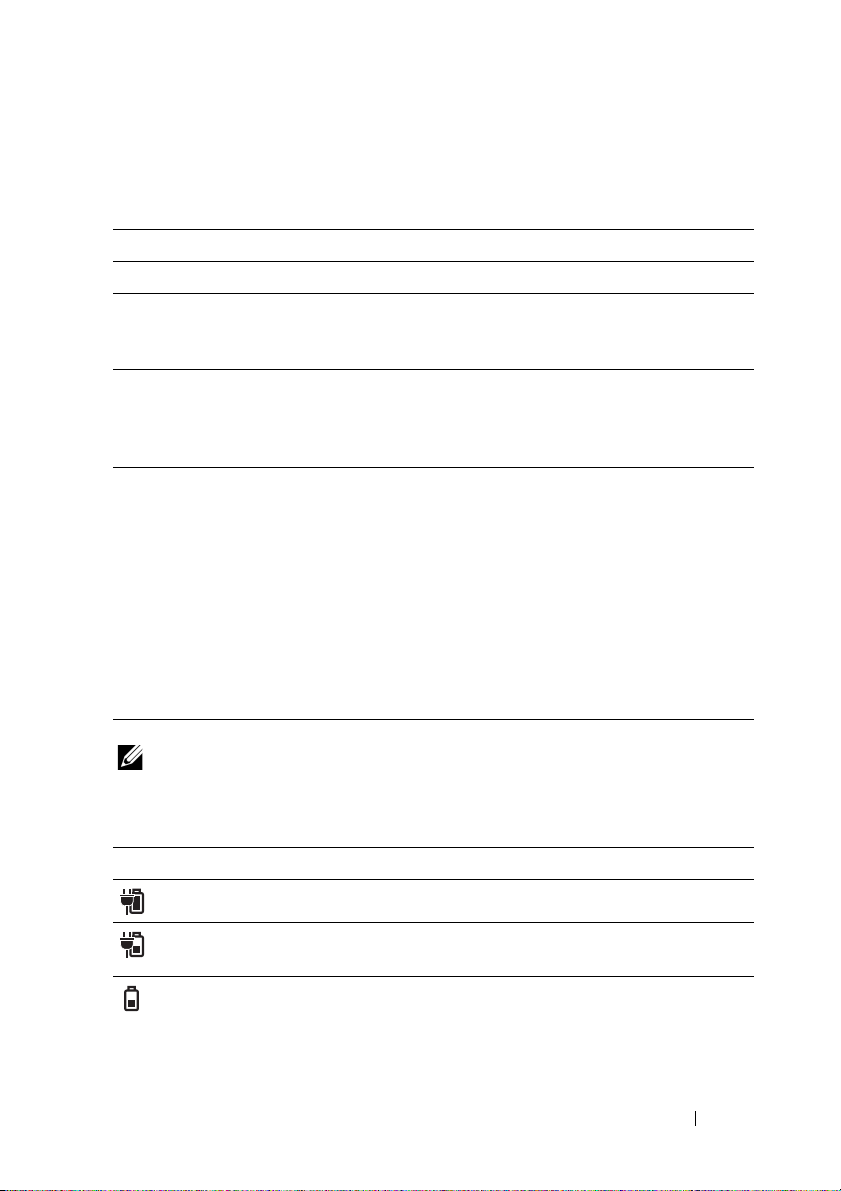
Проверить состояние аккумулятора планшетного ПК можно так:
• По индикатору заряда аккумулятора на передней панели
планшетного ПК:
Состояние индикатора Описание
Непрерывно горит белым Аккумулятор заряжается.
Часто мигает
(4 раза в секунду)
Не горит Аккумулятор не заряжается, так как
Временно не горит Аккумулятор заряжается с
Система выключается после
нажатия и удерживания нажатой
кнопки питания.
не подключен источник питания
перем. тока или аккумулятор
полностью заряжен.
минимальным зарядным током, но
его заряда еще не хватает для
питания устройства. Если в этом
состоянии нажать кнопку питания,
то индикатор временно погаснет.
Продолжайте зарядку с
минимальным зарядным током или
подключите адаптер перем. тока,
чтобы сразу подать питание на
устройство.
ПРИМЕЧАНИЕ: Точный уровень заряда аккумулятора можно
определить, перезагрузив операционную систему.
• По значку аккумулятора, отображаемому на экране:
Значок аккумулятора Описание
Аккумулятор полностью заряжен.
Аккумулятор заряжается от сети
электропитания.
Планшетный ПК питается от
аккумулятора, и аккумулятор
разряжается.
Настройка планшетного ПК XPS 10 15
Page 16
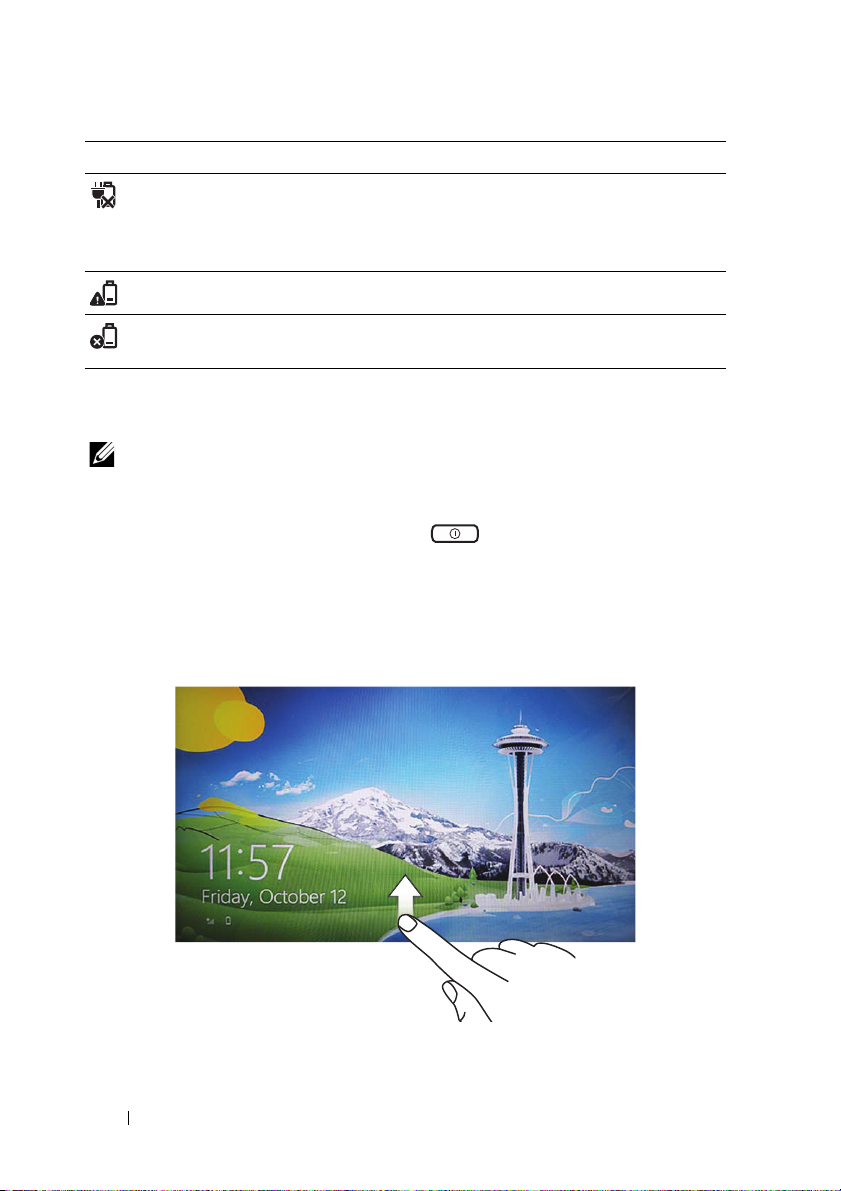
Значок аккумулятора Описание
Планшетный ПК подключен к
розетке электропитания,
и аккумулятор либо не обнаружен,
либо работает неправильно.
Низкий уровень заряда аккумулятора.
Аккумулятор почти полностью
разряжен.
Включение планшетного ПК
ПРИМЕЧАНИЕ: Используйте этот планшетный ПК при
температуре окружающей среды от 0 °C до 35 °C.
1 Нажмите и 2 секунды удерживайте нажатой кнопку
Питание (Сон/Пробуждение) , чтобы включить
планшетный ПК.
2 Если откроется изображение экрана блокировки, то
проведите по нему пальцем снизу вверх, чтобы
переключиться на экран входа в систему, и затем
введите пароль для входа в систему Windows.
16 Настройка планшетного ПК XPS 10
Page 17

Планшетный ПК будет готов к работе, когда откроется
экран Пуск Windows.
ПРИМЕЧАНИЕ: если в Windows 8 не активирован экран входа в
систему, то после экрана блокировки сразу откроется экран Пуск.
ПРИМЕЧАНИЕ: Экран блокировки отображается только после
выхода из состояния сна.
Выключение планшетного ПК
• При помощи кнопки питания:
Чтобы выключить планшетный ПК, нажмите и минимум 4
секунды удерживайте нажатой кнопку Питание
(Сон/Пробуждение) .
• При помощи чудо-кнопок:
1 Проведите пальцем с правого края экрана к центру,
чтобы показать чудо-кнопки.
2 Нажмите Параметры → Питание → Завершение
работы, чтобы выключить планшетный ПК.
Выключение экрана
• При помощи кнопки питания:
Нажмите кнопку Питание (Сон/Пробуждение) ,
чтобы выключить экран.
• При помощи чудо-кнопок:
1 Проведите пальцем с правого края экрана к центру,
чтобы показать чудо-кнопки.
2 Чтобы выключить экран, нажмите Параметры →
Питание → Ñîí.
ПРИМЕЧАНИЕ: если планшетный ПК находится в состоянии
сна (планшетный ПК включен, но экран не горит), то для
включения экрана один раз нажмите кнопку Питание
(Сон/Пробуждение) или кнопку Windows .
Настройка планшетного ПК XPS 10 17
Page 18
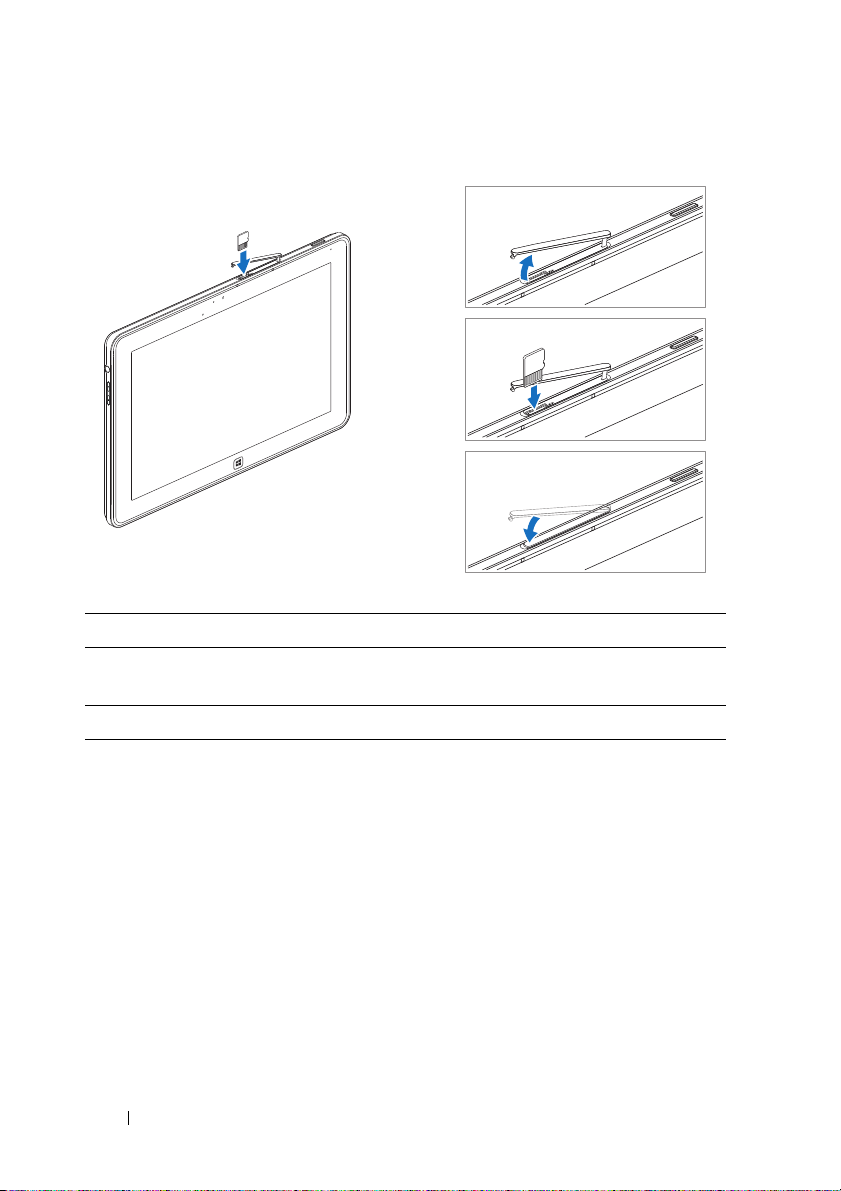
Установка карты памяти Micro-SD
1
2
3
1 Откройте крышку гнезда.
2 Вставьте карту Micro-SD в гнездо карты Micro-SD, как
показано на рисунке.
3 Закройте крышку гнезда.
Дополнительные сведения об извлечении карты Micro-SD см.
в разделе Извлечение карты Micro SD.
18 Настройка планшетного ПК XPS 10
Page 19

Работа с планшетным ПК XPS 10
Ориентация экрана
Для максимального удобства просмотра ориентация экрана
меняется автоматически на книжную или альбомную в
зависимости от того, как вы держите планшетный ПК.
ПРИМЕЧАНИЕ: некоторые приложения могут не
поддерживать автоматический поворот экрана в книжную или
альбомную ориентацию.
Порядок блокировки ориентации экрана
1 Проведите пальцем с правого края экрана к центру,
чтобы показать чудо-кнопки.
2 Нажмите Параметры → Экран .
3 Нажмите переключатель , чтобы заблокировать
ориентацию экрана, или нажмите переключатель ,
чтобы разблокировать ориентацию экрана.
Жесты
Экран вашего планшетного ПК реагирует на касания
одновременно в нескольких точках. Работой планшетного
ПК можно управлять, касаясь экрана.
Работа с планшетным ПК XPS 10 19
Page 20

Жесты пальцами Назначение:
Коснуться
Слегка нажмите экран
пальцем.
• Выбор элементов на экране
(пункты меню или списков, записи,
изображения и значки).
• Запуск приложений.
• Нажатие кнопок на экране.
• Ввод текста с экранной
клавиатуры.
Коснуться и удерживать
Коснитесь экрана и не
отпускайте палец.
Перетащить
1 Коснитесь элемента на
экране и не отпускайте
палец.
2 Не отрывая палец от
экрана, передвиньте палец
в нужное место.
3 Оторвите палец от экрана,
чтобы оставить элемент в
нужном месте.
• Отображение подробных сведений
об элементе.
• Открытие контекстного меню,
относящегося к данному
элементу, для выполнения
дальнейших действий.
• Перемещение элементов (таких как
изображения и значки) по экрану.
20 Работа с планшетным ПК XPS 10
Page 21

Жесты пальцами Назначение:
Провести пальцем или
сдвинуть
Проведите пальцем по экрану
в вертикальном или
горизонтальном направлении.
• Прокрутка по экрану Пуск,
веб-страницам, спискам, записям,
фотографиям, контактам и т.п.
• Закрытие приложения. (Проведите
по окну приложения вниз экрана.)
Увеличить
Коснитесь экрана двумя
пальцами и разведите их.
Уменьшить
Коснитесь экрана двумя
пальцами и сведите их.
Увеличение масштаба изображения
или веб-страницы.
Уменьшение масштаба изображения
или веб-страницы.
Работа с планшетным ПК XPS 10 21
Page 22

Жесты пальцами Назначение:
Повернуть
Коснитесь экрана двумя
(или больше) пальцами и
затем поверните пальцы по
часовой стрелке или против
часовой стрелки.
Поворот объекта на 90 градусов.
22 Работа с планшетным ПК XPS 10
Page 23

Экран Пуск в Windows 8
В Windows 8 на экране Пуск отображается список
стандартных и настроенных пользователем динамических
плиток, которые действуют как ярлыки для открытия
Панели управления, Проводника, приложения Погода, RSS,
Магазина Windows, Internet Explorer и других установленных
приложений.
Динамические плитки на экране Пуск изменяются и
обновляются в режиме реального времени, чтобы вы могли
оперативно получать последние новости и обновленные
результаты спортивных состязаний, узнавать, что нового
происходит у ваших друзей, и получать самые свежие
прогнозы погоды.
Пользовательский интерфейс на основе плиток позволяет
сразу открывать последние использованные приложения,
сообщения эл. почты, фотографии, музыкальные и
видеозаписи, контакты, обновления на сайтах Facebook и
Twitter, а также часто просматриваемые веб-сайты. Экран
Пуск можно настроить в соответствии с вашими
предпочтениями, закрепив на нем нужные приложения как
динамические плитки.
Экран Пуск можно индивидуализировать, установив
любимое изображение в качестве его фонового рисунка.
ПРИМЕЧАНИЕ: динамические плитки можно добавлять или
удалять, используя команды Закрепить или Открепить .
Открытие экрана Пуск
Открыть экран Пуск можно любым из следующих способов:
• Нажмите кнопку Windows .
• Проведите пальцем с правого края экрана к центру,
чтобы показать чудо-кнопки, а затем нажмите значок
Ïóñê .
Работа с планшетным ПК XPS 10 23
Page 24

Знакомство с Windows 8
Для знакомства с Windows 8 нажмите плитку Приступаем к
работе с Dell на экране Пуск.
Провести по экрану влево
Если провести пальцем с правого края экрана к центру, то
откроются чудо-кнопки. Чудо-кнопки обеспечивают доступ
к системным командам, таким как Пуск, Поиск, Общий
доступ, Устройства и Параметры.
Если на вашем планшетном ПК сейчас открыто приложение
или выполняются операции, то нажмите значок Ïóñê ,
чтобы вернуться на экран Пуск. Если экран Пуск уже открыт,
то нажмите значок Ïóñê , чтобы переключиться на
последнее использованное приложение или на последний
просмотренный экран.
ПРИМЕЧАНИЕ: значок Ïóñê действует так же, как кнопка
Windows .
Провести по экрану вправо
• Быстро проведите пальцем с левого края экрана к центру
для переключения между запущенными приложениями.
• Если медленно провести пальцем слева направо по
экрану, то будут показаны эскизы открытых приложений.
• Если пальцем провести зигзаг по левому краю экрана, то
откроется список последних использованных приложений.
24 Работа с планшетным ПК XPS 10
Page 25

Провести по экрану вверх/вниз
• Если провести пальцем с нижнего или верхнего края
экрана к его центру, то будет показан значок Âñå
приложения . Нажмите Все приложения, чтобы
показать алфавитный список всех приложений,
установленных на вашем планшетном ПК.
• Если провести пальцем с верхнего до нижнего края окна
приложения, то оно будет закреплено на экране или
закроется.
Дополнительные сведения о работе с экраном Пуск в
Windows 8 см. на веб-странице
http://windows.microsoft.com/en-US/windows-8/get-starte d.
Работа с планшетным ПК XPS 10 25
Page 26

Использование наушников
Наушники с 3,5-мм штекером можно использовать для
прослушивания музыки и звуков, записи аудио и выполнения
вызовов.
ПРЕДУПРЕЖДЕНИЕ: длительное прослушивание громкой
музыки может привести к потере слуха.
1 Подключите наушники к аудиоразъему (3,5 мм) на
планшетном ПК.
2 Вставьте наушники в уши и отрегулируйте громкость,
установив комфортный уровень.
ПРИМЕЧАНИЕ: при подключении аудиоустройств к этому 3,5-
мм гнезду встроенные динамики планшетного ПК
автоматически отключаются.
ПРЕДОСТЕРЕЖЕНИЕ: чтобы не повредить наушники при
отключении от планшетного ПК, тяните за штекер, а не за кабель.
26 Работа с планшетным ПК XPS 10
Page 27

Управление параметрами планшетного ПК
Извлечение карты Micro SD
ПРЕДОСТЕРЕЖЕНИЕ: Извлечение карты Micro-SD во время
передачи данных может повредить данные или вызвать
ошибки в работе приложения. Убедитесь, что планшетный ПК
закончил все операции сохранения на карту Micro-SD.
1 Переведите планшетный ПК в режим рабочего стола. В
нижнем правом углу экрана в области уведомлений
нажмите значок Безопасное извлечение устройства .
ПРИМЕЧАНИЕ: если не увидите значок Безопасное
извлечение устройства , òî нажмите Отображать скрытые
значки, чтобы показать все значки в области уведомлений.
2 Нажмите Извлечь карту памяти SD. Откроется
сообщение с подтверждением, что карту Micro-SD можно
безопасно извлечь. Если появится предупреждающее
сообщение о том, что карту Micro-SD нельзя извлечь, то
убедитесь в том, что завершены все операции передачи
данных на карту Micro-SD или с нее.
3 Откройте крышку гнезда.
4 Нажмите вставленную карту Micro-SD, чтобы
высвободить ее.
Работа с планшетным ПК XPS 10 27
Page 28

5 Вытяните карту Micro-SD после того, как она
2
3
4
выдвинется из гнезда.
28 Работа с планшетным ПК XPS 10
Page 29

Настройка Wi-Fi
• Включение/выключение Wi-Fi:
1 Проведите пальцем с правого края экрана к центру,
чтобы показать чудо-кнопки.
2 Нажмите Параметры → Изменение параметров
компьютера→ Беспроводная сеть.
3 Сдвиньте значок Wi-Fi влево или вправо, чтобы
включить или выключить Wi-Fi.
• Подключение к сети:
1 Проведите пальцем с правого края экрана к центру,
чтобы показать чудо-кнопки.
2 Нажмите Параметры → Доступно → Выбрать
доступную сеть→ Подключиться.
Обновление планшетного ПК
При обновлении планшетного ПК для всех параметров
системы будут восстановлены исходные заводские значения,
но сохранятся все личные файлы, приложения, установленные
из Магазина Windows, и персональные параметры.
1 Проведите пальцем с правого края экрана к центру,
чтобы показать чудо-кнопки.
2 Нажмите Параметры → Изменение параметров
компьютера→ Общие→ Восстановление ПК без удаления
файлов.
3 Нажмите Начало работы.
4 Прочитав предупреждение, нажмите Далее.
ПРИМЕЧАНИЕ: сторонние приложения будут удалены.
Работа с планшетным ПК XPS 10 29
Page 30

Сброс установок планшетного ПК
При сбросе установок планшетного ПК для всех параметров
системы будут восстановлены исходные заводские значения.
1 Проведите пальцем с правого края экрана к центру,
чтобы показать чудо-кнопки.
2 Нажмите Параметры → Изменение параметров
компьютера→ Общие→ Возврат компьютера в исходное
состояние.
3 Нажмите Начало работы.
4 Прочитав предупреждение, нажмите Далее.
ПРЕДОСТЕРЕЖЕНИЕ: В результате сброса установок
планшетного ПК с него будут стерты все данные, в том числе
конфигурация ваших учетных записей, музыка, изображения,
файлы и т.д. Перед продолжением обязательно сохраните
резервные копии всех нужных данных.
Восстановление планшетного ПК
Если ваш планшетный ПК не загружается в Windows 8 RT, то,
возможно, вам придется выполнить процедуры
восстановления.
1 Выключите планшетный ПК. Дополнительные сведения о
выключении планшетного ПК см. в разделе Выключение
планшетного ПК.
2 Чтобы включить планшетный ПК, нажмите и
удерживайте кнопку Увеличения громкости, затем
нажмите кнопку Питание (Сон/Пробуждение) .
3 Когда в верхнем левом углу экрана появится сообщение
"Попытка загрузиться с диска восстановления
Windows...", отпустите кнопку Увеличения громкости.
4 Для обновления или сброса установок планшетного ПК
выполните отображаемые на экране указания.
30 Работа с планшетным ПК XPS 10
Page 31

Синхронизация планшетного ПК
Использование учетной записи Microsoft
Если в вашем компьютере установлена операционная
система Microsoft Windows 8, то вы можете синхронизировать
пользовательские параметры планшетного ПК с вашим
компьютером, используя учетную запись Microsoft. Во время
входа в систему под своей учетной записью Microsoft вы
можете автоматически синхронизировать свои параметры
(журнал Интернет-браузера, параметры приложений, личные
файлы и т.п.) с другими компьютерами и планшетными ПК на
платформе Windows 8.
ПРИМЕЧАНИЕ: В компьютере и планшетном ПК должно быть
настроено беспроводное подключение.
1 Откройте панель чудо-кнопок и нажмите Параметры →
Параметры ПК→ Пользователи→ Переключиться на
учетную запись Microsoft, чтобы локальную учетную запись
вашего компьютера переключить на вашу учетную запись
Microsoft.
2 В раздел Параметры ПК будет добавлен новый пункт -
Синхронизация параметров.
3 Нажмите Параметры → Параметры ПК→
Дополнительные параметры ПК→ Синхронизация
параметров, чтобы показать все варианты синхронизации
данных и параметров.
Копирование музыки, фотографий и видеозаписей
1 Подключите планшетный ПК к USB-накопителю,
используя прилагаемый переходной кабель
Micro-USB/стандартный USB, затем скопируйте файлы на
этот USB-накопитель или с него.
2 По окончании копирования отсоедините
USB-накопитель от компьютера, используя мастер
Безопасное извлечение устройства.
Синхронизация планшетного ПК 31
Page 32

Использование переносной клавиатуры/док-станции вместе с XPS 10
Элементы переносной клавиатуры/док-станции
В этом разделе описываются конструктивные элементы
клавиатуры/док-станции.
1324
12
11
10
789
Элемент Назначение
1 Стыковочный фиксатор Подсоединение планшетного ПК Dell.
2 Фиксатор планшетного ПК Отсоединение планшетного ПК от
клавиатуры/док-станции.
3 Стыковочный разъем Подключение разъема адаптера
питания/стыковочного разъема на
планшетном ПК.
4 Стыковочный фиксатор Подсоединение планшетного ПК Dell.
32
Использование переносной клавиатуры/док-станции вместе с XPS 10
5
6
Page 33

Элемент Назначение
5 Разъем USB 2.0 Подключение USB-устройств,
например, flash-накопителя.
6 Разъем Mini-HDMI Подключение устройств,
поддерживающих
аудио/видеосигналы формата HDMI.
7 Сенсорная панель и ее
кнопки
8 Клавиша Windows • Нажмите, чтобы открыть экран
Перемещение указателя мыши по
экрану и выполнение функций мыши.
Ïóñê Windows.
• Нажмите, чтобы быстро открыть
последнее использованное
приложение или последний
просмотренный экран.
9 Индикатор клавиши Caps
Lock
10 Индикатор заряда
аккумулятора
11 Разъем адаптера питания Служит для подключения
Указывает на то, что клавиша Caps
Lock нажата.
Отображает уровень заряда
аккумулятора.
прилагаемого адаптера питания
для питания планшетного ПК и
док-станции и для зарядки
аккумулятора.
12 Разъем USB 2.0 Подключение USB-устройств,
например, flash-накопителя.
ПРИМЕЧАНИЕ: Клавиатура/док-станция продается отдельно
и не входит в комплект поставки планшетного ПК.
Нормативный номер модели: K05M
Использование переносной клавиатуры/док-станции вместе с XPS 10
33
Page 34

Стыковка планшетного ПК с клавиатурой/док-станцией
1 Снимите две крышки со стыковочных разъемов
планшетного ПК.
2 Совместите разъем адаптера питания/стыковочный
разъем на планшетном ПК с 40-контактным
стыковочным разъемом на клавиатуре/док-станции.
Либо совместите центр кнопки Windows с цветной
риской спереди шарнирного крепления.
ПРИМЕЧАНИЕ: Для удобства стыковки шарнирное крепление
можно вручную повернуть на нужный угол.
34
Использование переносной клавиатуры/док-станции вместе с XPS 10
Page 35

3 Сдвигайте планшетный ПК вниз, пока он со щелчком не
встанет на место. Когда планшетный ПК будет
правильно подсоединен, фиксатор планшетного ПК на
док-станции сдвинется в положение Заблокировано.
ПРИМЕЧАНИЕ: после подсоединения нужно будет вручную
отключить экранную клавиатуру, если она отображается на
экране.
ПРИМЕЧАНИЕ: крышки стыковочных разъемов можно будет
установить на место после отсоединения планшетного ПК от
док-станции.
Использование переносной клавиатуры/док-станции вместе с XPS 10
35
Page 36

Отстыковка планшетного ПК от
2112
клавиатуры/док-станции
1 Сдвиньте фиксатор планшетного ПК в положение
Разблокировано и удерживайте его в этом положении.
2 Потянув вверх, отсоедините планшетный ПК от
клавиатуры/док-станции.
ПРИМЕЧАНИЕ: После отсоединения планшетного ПК от
клавиатуры/док-станции фиксатор автоматически сдвинется
в положение Заблокировано.
36
Использование переносной клавиатуры/док-станции вместе с XPS 10
Page 37

Зарядка аккумулятора планшетного ПК и док-станции
ПРЕДОСТЕРЕЖЕНИЕ: для зарядки аккумулятора
планшетного ПК и док-станции используйте только прилагаемые
адаптер питания и шнур питания. Применение неразрешенных
адаптеров питания или шнуров питания может привести к
серьезному повреждению планшетного ПК и док-станции.
1 Подключите адаптер питания к 40-контактному
разъему адаптера питания на клавиатуре/док-станции.
2 Подключите адаптер питания к розетке электропитания
и заряжайте планшетный ПК и док-станцию до полной
зарядки аккумулятора.
ПРИМЕЧАНИЕ: аккумулятор док-станции полностью
заряжается примерно за 4 часа.
Использование переносной клавиатуры/док-станции вместе с XPS 10
37
Page 38

Дополнительные сведения о длительности зарядки
аккумулятора планшетного ПК см. в разделе Зарядка
аккумулятора планшетного ПК.
Проверить состояние аккумулятора клавиатуры/док-станции
можно так:
• По индикатору заряда аккумулятора с левой стороны
клавиатуры/док-станции:
Состояние индикатора Описание
Непрерывно горит
белым
Не горит Аккумулятор не заряжается, так как не
Аккумулятор заряжается от сети
электропитания.
подключен источник питания перем. тока
или аккумулятор полностью заряжен.
Дополнительные сведения о проверке уровня заряда
аккумулятора планшетного ПК см. в разделе состояние
аккумулятора планшетного ПК.
38
Использование переносной клавиатуры/док-станции вместе с XPS 10
Page 39

Режимы работы аккумулятора
При использовании планшетного ПК возможны следующие 4
сценария работы аккумулятора.
Условия Режим работы
аккумулятора
планшетного ПК
1 Адаптер питания
подключен к
док-станции.
2 Адаптер питания
не подключен.
Аккумуляторы
планшетного ПК и
док-станции
заряжены.
3 Адаптер питания
не подключен. У
планшетного ПК
заряда
аккумулятора
осталось МЕНЕЕ
5% емкости, но
аккумулятор
док-станции
заряжен.
Заряжаются оба
аккумулятора - и
планшетного ПК, и
док-станции.
Планшетный ПК для
своей работы
использует заряд
своего аккумулятора.
Для работы
планшетного ПК
используется заряд
аккумулятора
док-станции. После
того, как разрядится
аккумулятора
док-станции,
планшетный ПК будет
использовать
последние 5% заряда
своего аккумулятора.
Режим работы
аккумулятора
док-станции
Заряжаются оба
аккумулятора - и
планшетного ПК, и
док-станции.
Док-станция для
своей работы
(динамики, USB, HDMI
и т.д.) использует
заряд своего
аккумулятора.
Док-станция для
своей работы
(динамики, USB, HDMI
и т.д.) использует
заряд своего
аккумулятора.
Использование переносной клавиатуры/док-станции вместе с XPS 10
39
Page 40

Условия Режим работы
аккумулятора
планшетного ПК
4 Адаптер питания
не подключен.
Аккумулятор
планшетного ПК
заряжен, но
аккумулятор
Планшетный ПК для
своей работы
использует заряд
своего аккумулятора,
но не поддерживает
функции док-станции.
док-станции
РАЗРЯЖЕН.
Режим работы
аккумулятора
док-станции
Функции
док-станции
отключены
(клавишная панель,
сенсорная панель,
динамики, USB, HDMI
и т.д.). Индикация
состояния
док-станции не
отображается.
ПРИМЕЧАНИЕ: Когда аккумулятор планшетного ПК заряжен,
а аккумулятор док-станции разряжен, планшетный ПК
работает нормально, но док-станция не может выполнять
никакие функции. Можно отстыковать планшетный ПК от
клавиатуры/док-станции и продолжить работу с планшетным
ПК до полной разрядки аккумулятора.
40
Использование переносной клавиатуры/док-станции вместе с XPS 10
Page 41

Чистка планшетного ПК
ПРЕДОСТЕРЕЖЕНИЕ: Перед чисткой планшетного ПК
отсоедините от него все кабели и шнуры. Для чистки
планшетного ПК используйте мягкую ткань, смоченную водой.
Не применяйте чистящие жидкости или аэрозоли, в состав
которых могут входить горючие вещества.
1 Выключите планшетный ПК. Дополнительные сведения о
выключении планшетного ПК см. в разделе Выключение
планшетного ПК.
2 Отсоедините все подключенные устройства, наушники,
динамики и клавиатуру/док-станцию от планшетного ПК
и розеток электропитания.
3 Извлеките вставленную карту Micro-SD. Дополнительные
сведения об извлечении карты Micro-SD см. в разделе
Извлечение карты Micro SD.
4 Смочите мягкую безворсовую ткань водой или
жидкостью для чистки дисплеев и протрите начисто
поверхность планшетного ПК. Следите за тем, чтобы
вода с ткани не попала на разъемы планшетного ПК и
кнопку Windows.
ПРИМЕЧАНИЕ: чтобы не повредить планшетный ПК и экран, не
разбрызгивайте чистящее средство прямо на экран.
Применяйте только средства, специально предназначенные
для чистки экранов, и соблюдайте прилагаемые инструкции
по использованию таких средств.
ПРИМЕЧАНИЕ: не чистите клавиатуру влажной тканью.
Чистка планшетного ПК 41
Page 42

Устранение неисправностей
Проблемы с аккумулятором
Проблемы Возможные причины Возможные решения
Аккумулятор не
заряжается
Температура
планшетного ПК ниже
0 °C èëè âûøå 35 °C .
Поврежден
аккумулятор или
адаптер питания.
1 Отсоедините
прилагаемый
адаптер питания
Dell от розетки
электропитания и
убедитесь в ее
исправности.
2 Проверьте
подключения
шнуров, снова
вставьте вилку
шнура питания в
розетку
электропитания, а
шнур от адаптера в планшетный ПК.
3 Проверьте
правильность
подключений ко
всем разъемам.
Заряжать
аккумулятор нужно
при температуре
окружающей среды
от 0 °C до 35 °C.
Для замены
аккумулятора или
адаптера питания
обратитесь к
авторизованному
реселлеру Dell.
42 Устранение неисправностей
Page 43

Проблемы Возможные причины Возможные решения
Аккумулятор быстро
теряет заряд, даже
когда планшетный
ПК находится в
режиме ожидания
Если планшетный ПК
находится вне зоны
действия сети, к
которой он
подключен, то
планшетный ПК
непрерывно
отправляет сигналы,
чтобы найти базовую
станцию, и при этом
расходует заряд
аккумулятора.
• Временно
выключите
планшетный ПК.
• Перенесите
планшетный ПК в
зону действия сети,
к которой он
подключен, или
временно
выключите в нем
модуль
беспроводной связи.
Устранение неисправностей 43
Page 44

Системные проблемы
Проблемы Возможные причины Возможные решения
Планшетный ПК не
включается
Планшетный ПК не
выключается
Планшетный ПК
заблокировался
Аккумулятор
полностью разряжен.
1 Зарядите
аккумулятор
планшетного ПК
(не менее 4 часов).
2 Нажмите и 4
секунды
удерживайте
нажатой кнопку
Питание
(Сон/Пробуждение).
Чтобы выполнить
"жесткое"
завершение работы,
нажмите и 11 секунд
удерживайте
нажатой кнопку
Питание
(Сон/Пробуждение).
Чтобы выполнить
"жесткое"
завершение работы,
нажмите и 11 секунд
удерживайте
нажатой кнопку
Питание
(Сон/Пробуждение).
44 Устранение неисправностей
Page 45

Проблемы Возможные причины Возможные решения
Планшетный ПК не
реагирует или
работает
ненормально
1 Перезагрузите
планшетный ПК.
См. разделы
Выключение
планшетного ПК è
Включение
планшетного ПК.
2 Обновите
планшетный ПК.
См. раздел Сброс
установок
планшетного ПК.
3 Обратитесь в
службу поддержки
компании Dell.
Зайдите на вебсайт support.dell.com
èëè
dell.com/ContactDell
Планшетный ПК не
может загрузиться в
Windows
Выполните
перезагрузку с диска
восстановления
Windows. См. раздел
Восстановление
планшетного ПК.
.
Устранение неисправностей 45
Page 46

Проблемы Возможные причины Возможные решения
Программное
обеспечение или
функция работает
ненормально
Перезапустите
планшетный ПК.
Возможно, в фоновом
режиме были
загружены
обновления ПО.
Чтобы перезагрузить
планшетный ПК,
проведите пальцем с
правого края экрана к
центру, чтобы
открыть панель
чудо-кнопок, и
нажмите Параметры→
Питание →
Перезагрузка.
46 Устранение неисправностей
Page 47

Проблемы с сенсорным экраном
Проблемы Возможные причины Возможные решения
Сенсорный экран
реагирует медленно
или неправильно
Защитная пленка
мешает планшетному
ПК распознавать ваши
касания.
• Осторожно
протрите экран
сухой чистой
тканью.
• Снимите защитную
пленку с
сенсорного экрана.
Проблемы с сетью
Проблемы Возможные причины Возможные решения
Отсутствует
беспроводное
подключение
Медленное
подключение к
Интернету
Недостаточно
мощный сигнал.
1 Проверьте,
включен ли модуль
беспроводной
связи. См. раздел
Настройка Wi-Fi.
2 Перейдите ближе к
беспроводной
точке доступа.
3 Если используете
частную сеть, то
сбросьте
установки
беспроводного
маршрутизатора;
откройте браузер и
на странице
подключений
посмотрите, не
используете ли вы
общедоступную сеть.
Перенесите
планшетный ПК в
другое место, где
мощность
принимаемого
сигнала выше.
Устранение неисправностей 47
Page 48

Расположение метки обслуживания и кода экспресс-обслуживания
Если проблему с планшетным ПК не удается решить или если
требуется дополнительная помощь, то за дополнительной
технической помощью обратитесь в компанию DELL.
ПРИМЕЧАНИЕ: перед обращением найдите ваш код
экспресс-обслуживания. Этот код поможет
автоматизированной телефонной службе поддержки компании
Dell перенаправить ваш звонок нужному специалисту. Также вас
могут попросить сообщить вашу метку обслуживания.
Метка обслуживания и код экспресс-обслуживания указаны
на этикетке внизу справа на задней крышке вашего
планшетного ПК.
48
Расположение метки обслуживания и кода экспресс-обслуживания
Page 49

Технические характеристики
Физические размеры
Высота 9,2 мм
Ширина 274,7 мм
Глубина 177,3 ìì
Âåñ 623~633 ã
Требования к условиям эксплуатации
Диапазон температур:
При работе от 0° до 35 °C (от 32° до 95 °F)
При хранении îò -40° äî 65 °C (îò -40° äî 149 °F)
Относительная влажность (макс.):
При работе 10% - 90%
(без образования конденсата)
При хранении 5% - 95%
(без образования конденсата)
Макс. вибрация (рассчитано на основе случайного набора
вибрационных частот, имитирующих работу пользователя):
При работе 20 GRMS
0,66 GRMS
(планшетный ПК + док-станция)
При хранении 1,30 GRMS
Макс. ударная нагрузка
При работе 60 G
140 G
(планшетный ПК + док-станция)
При хранении 120 G
163 G
(планшетный ПК + док-станция)
Технические характеристики 49
Page 50

Высота (макс., не под давлением):
При работе от -15,2 до 3 048 м
Хранение îò -15,2 äî 10 668 ì
Класс защиты от
радиоактивного излучения
на борту самолета
G2 или ниже согласно определению
ISA-S7 1.04-1985
Сенсорный экран
Òèï 10,1 дюйма, емкостной,
мультисенсорный
Максимальное разрешение 1366 x 768 HD
Соотношение сторон экрана 16:9
Яркость 360 нит
Угол обзора Симметричный, 85 градусов
Коэффициент контраста 800:1
Глубина представления
цвета
24 бит/пиксел
Порты и разъемы
Аудио Одно гнездо для
микрофона/стереонаушников/
динамиков
Карта Micro-SD Одно гнездо для карты micro-SD
Стыковочный разъем Один 40-контактный разъем
адаптера питания/стыковочный
разъем
USB Один разъем micro-USB
50 Технические характеристики
Page 51

Адаптер перем. тока
Входное напряжение 100-240 В перем. тока
Входной ток (макс.) 1,0 А
Частота входного
напряжения
Выходная мощность 30 Вт
Выходной ток 19 В
Номинальное выходное
напряжение
Диапазон температур:
При работе от 0° до 40 °C (от 32° до 104 °F)
Хранение îò -40° äî 70 °C (îò -40° äî 158 °F)
50-60 Ãö
+19,5 Â ïîñò. òîêà
Технические характеристики 51
Page 52

Словарь терминов
Приведенные в этом разделе определения терминов,
используемых в настоящем документе, служат только для
информации и не обязательно описывают функциональные
возможности вашего планшетного ПК.
A
A - Ампер - единица измерения количества электричества,
проходящего через точку в электрической цепи.
Â
В (Вольт) - единица измерения электрического напряжения
или электродвижущей силы. Напряжение в один Вольт
создается на сопротивлении в один Ом при протекании
через это сопротивление тока силой в один Ампер.
Âò (Âàòò) - единица измерения электрической мощности.
Один Ватт равен произведению 1 Ампера на 1 Вольт.
Ã
Ãö (Ãåðö) - единица измерения частоты, равная 1 циклу в
секунду. Для компьютеров и электронных устройств
частота часто измеряется в килогерцах (кГц), мегагерцах
(МГц), гигагерцах (ГГц) или терагерцах (ТГц).
Ä
Датчик внешней освещенности - элемент, помогающий
управлять яркостью экрана.
Ê
Клавиатура/док-станция - стыкуется с планшетным ПК,
превращая его в ноутбук.
52 Словарь терминов
Page 53

Ì
Метка обслуживания - нанесенный на этикетке планшетного
ПК штриховой код, по которому специалисты сервисного
центра или службы технической поддержки компании Dell
идентифицируют ваш планшетный ПК.
Í
Напряжение переменного тока - математическое
обозначение напряжения переменного тока, поскольку
переменный ток создается переменным напряжением.
Напряжение постоянного тока - единица измерения
напряжения в системе постоянного тока. Постоянный ток
течет в цепи в одном направлении, и ему соответствует
конкретное постоянное напряжение.
HDMI (High-Definition Multimedia Interface - интерфейс
мультимедиа высокой четкости) - компактный интерфейс
аудио/видеосигналов для передачи несжатого аудио/видео
с устройства, совместимого со стандартом HDMI. Разъем
Mini-HDMI рассчитан на штекер, который меньше
стандартного штекера HDMI. Разъем Mini-HDMI можно
соединить со стандартным разъемом HDMI при помощи
переходного кабеля Mini-HDMI/HDMI.
Ï
Переменный ток - форма электричества, обеспечивающая
питание вашего планшетного ПК при подключении шнура
питания от адаптера переменного тока к электрической
розетке.
Ð
Разрешение - характеристика резкости и четкости
изображения, создаваемого принтером или выводимого на
экран монитора. Чем выше разрешение, тем резче
изображение.
Словарь терминов 53
Page 54

Режим сна - режим энергосбережения, в котором для
экономии энергии отключаются все ненужные
компьютерные операции.
Ó
Устройство - аппаратное средство (например, диск,
накопитель, принтер или клавиатура), установленное в
планшетном ПК или подключенное к нему.
Ô
Фоновый рисунок (обои) - фоновое изображение или рисунок
на рабочем столе Windows.
×
Чудо-кнопки - используемый в Microsoft Windows 8 термин
для значков, которые появляются при проведении пальцем с
правого края экрана к центру. Они служат для быстрого
открытия часто используемых системных команд (поиск,
открытие общего доступа, Пуск, устройства и настройки
параметров).
Ý
Электронная почта - способ обмена цифровыми
сообщениями между отправителем и одним или
несколькими получателями через Интернет. Серверы эл.
почты принимают, пересылают, доставляют и хранят
сообщения; пользователи и их компьютеры не обязательно
должны быть одновременно подключены к Интернету.
ß
Ярлык- значок, который нужно нажать, чтобы сразу открыть
часто используемые программы, файлы, папки и диски.
Ярлыки, помещенные на экран Пуск в Windows, - это
"динамические плитки", из которых формируется начальный
экран Windows 8; чтобы не искать каждый раз, а сразу
открыть нужную папку или файл, достаточно нажать
54 Словарь терминов
Page 55

соответствующую плитку. При перемещении ярлыков-плиток
место расположения соответствующих им файлов не
меняется.
G
GRMS (gravity root mean square - среднеквадратичное
значение ускорения силы тяжести) - единица ускорения,
вызванного силой тяжести. Величина GRMS обычно
используется для определения общей энергии
нерегулярных вибраций; в инженерной механике эта
статистическая величина используется для расчета
прочности и анализа.
M
Micro-SD (micro-Secure Digital) - съемная карта flash-памяти,
меньшая по размеру, чем карта SD; она используется для
хранения информации в портативных устройствах, таких как
мобильные телефоны, цифровые камеры и планшетные
компьютеры. Стандартный размер карты SD составляет
32
x 24 x 2,1 мм, а карты Micro-SD - 15 x 11 x 1 ìì.
Micro-USB (universal serial bus - универсальная
последовательная шина) - аппаратный интерфейс для
низкоскоростных устройств, таких как USB-сканеры,
комплекты динамиков, принтеры, широкополосные
устройства, формирователи изображения или устройства
хранения. Устройства подключаются напрямую к этому
5-контактному разъему планшетного ПК, по которому не
только обмениваются информацией, но и получают питание.
Разъем Micro-USB можно соединить со стандартным
разъемом USB при помощи переходного кабеля Micro-USB/USB.
S
Skype - работающая на основе протокола VoIP (voice-over-
Internet Protocol - система телефонии по протоколу IP)
частная служба и программное приложение, пользователи
которых могут через Интернет общаться друг с другом в
Словарь терминов 55
Page 56

режиме голосовой или видеосвязи и обмениваться
мгновенными сообщениями. Пользователи службы Skype
звонят друг другу бесплатно, но за звонки на стационарные
W
Wi-Fi - технология подключения к Интернету в зоне
действия беспроводной сети. Синонимом этого термина
является WLAN (wireless local area network - беспроводная
локальная сеть).
WXGA (wide-aspect extended graphics array - расширенная
графическая матрица для широкоформатных экранов) -
видеостандарт для видеокарт и видеоконтроллеров,
которые поддерживают разрешение до 1280
x 800.
56 Словарь терминов
Page 57

Алфавитный указатель
À
Аккумулятор
Зарядка аккумулятора
клавиатуры/
док-станции, 37
Зарядка аккумулятора
планшетного ПК, 14
Состояние аккумулятора
планшетного ПК, 15
Æ
Жесты
Коснуться, 20
Коснуться и удерживать, 20
Перетащить, 20
Повернуть, 22
Провести пальцем или
сдвинуть, 21
Увеличить, 21
Уменьшить, 21
Ç
Ê
Карта Micro-SD
Вставить, 18
Извлечь, 27
Клавиатура/док-станция
Зарядка, 37
Обзор, 32
Отстыковка планшетного
ÏÊ, 36
Подстыковка
планшетного ПК, 34
Кнопка
Питание (Сон/
Пробуждение), 6
Увеличение/уменьшение
громкости, 8
Windows, 6
Кнопка Windows
Назначение, 6
Расположение, 5
Ì
Зарядка
Клавиатура/
док-станция, 37
Планшетный ПК, 14
Значок Пуск
Назначение, 24
Метка обслуживания
Расположение, 48
Í
Настройка Wi-Fi, 29
Алфавитный указатель 57
Page 58

Ï
Ý
Планшетный ПК
Включить, 16
Выключить, 17
Зарядка, 14
Настройка, 13
Обзор, 5
Обновить, 29
Сброс, 30
Подключение
Wi-Fi, 29
Принадлежность
Адаптер питания, 11
Кабель Micro-USB/USB, 11
Кабель Mini-HDMI/HDMI, 12
Шнур питания, 11
Ñ
Сенсорный экран
Выключить/включить, 17
Ориентация, 19
Синхронизировать с
компьютером, 31
Экран
Выключить/включить, 17
Провести по экрану вверх/
âíèç, 25
Провести по экрану
влево, 24
Провести по экрану
вправо, 24
Экран блокировки, 16
Экран входа в систему, 16
Экран блокировки, 16
Экран входа в систему, 16
Экран Пуск в Windows, 23
Ó
Устранение неисправностей
Аккумулятор, 42
Сеть, 47
Система, 44
Cенсорный экран, 47
×
Чудо-кнопки, 24
58 Алфавитный указатель
